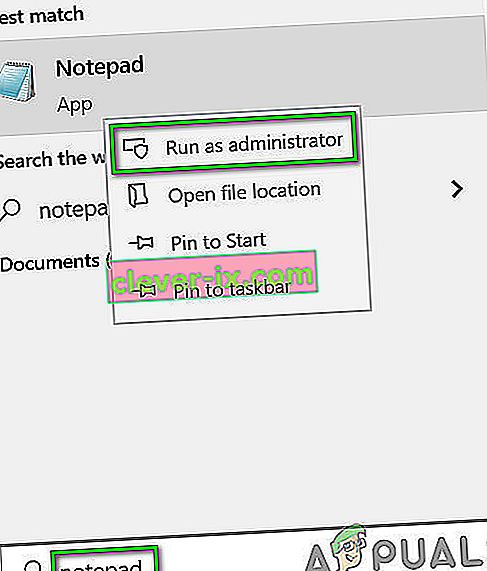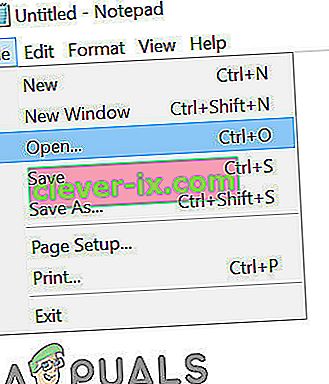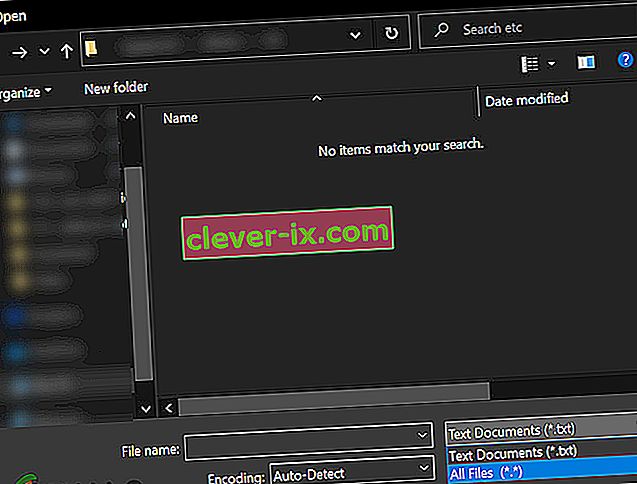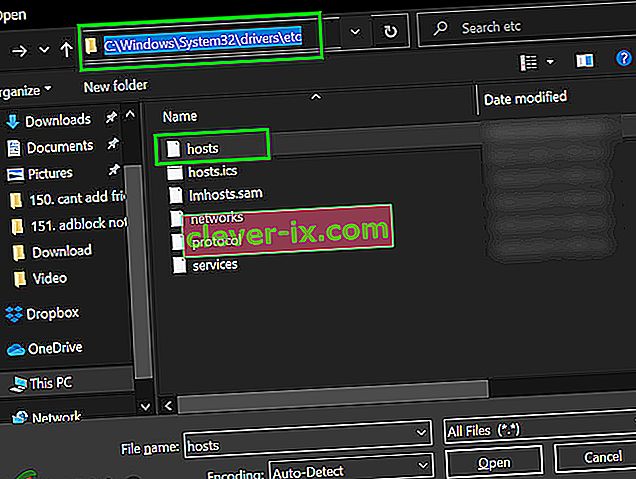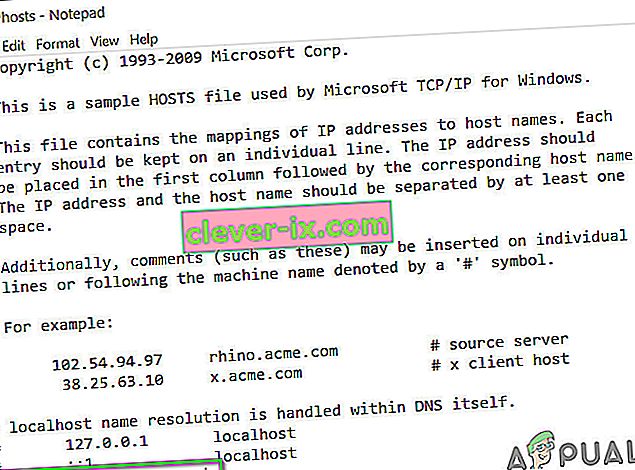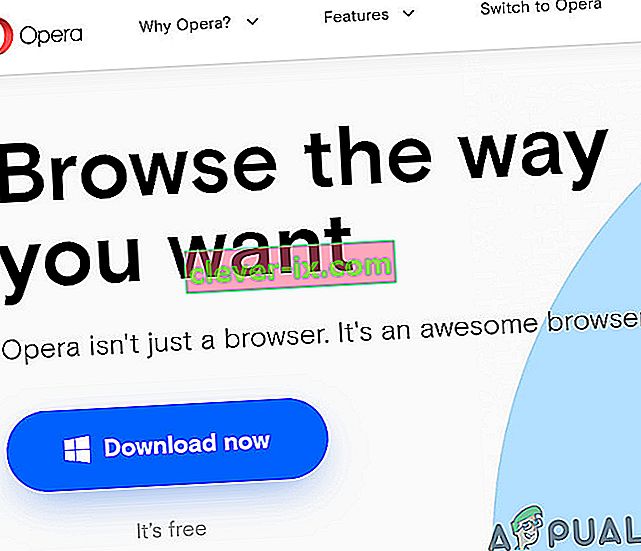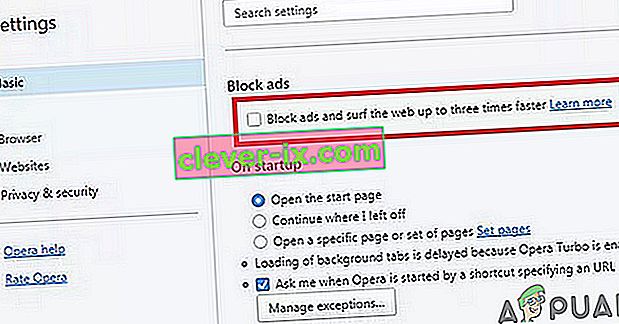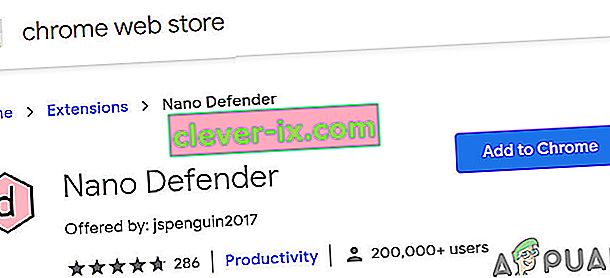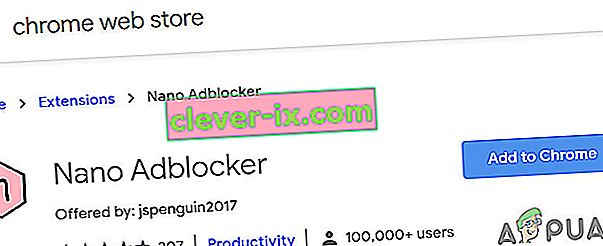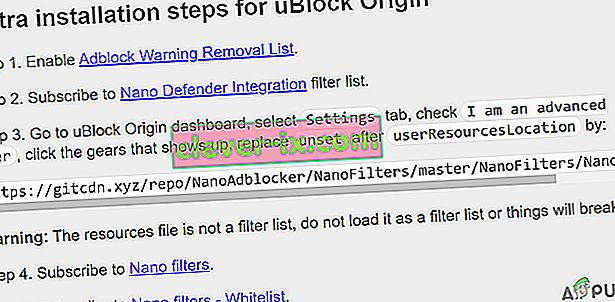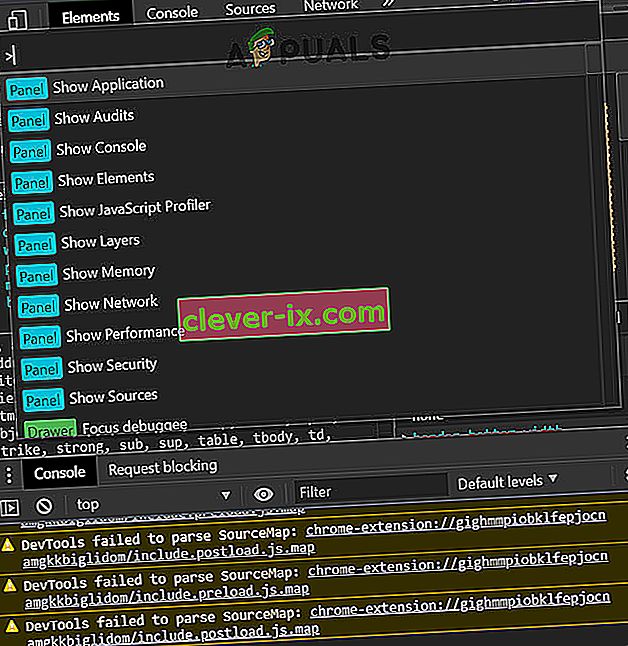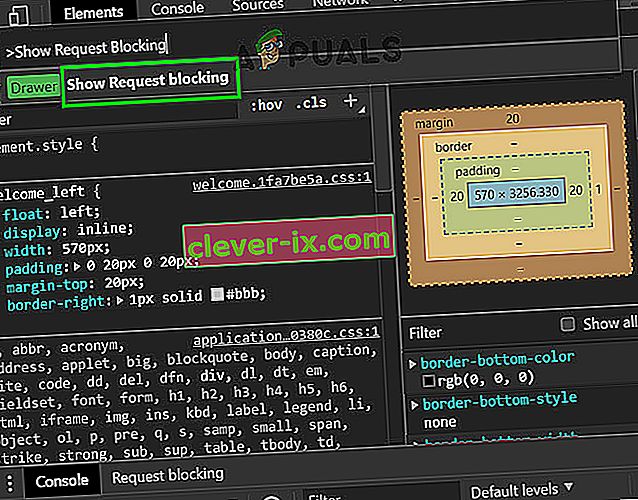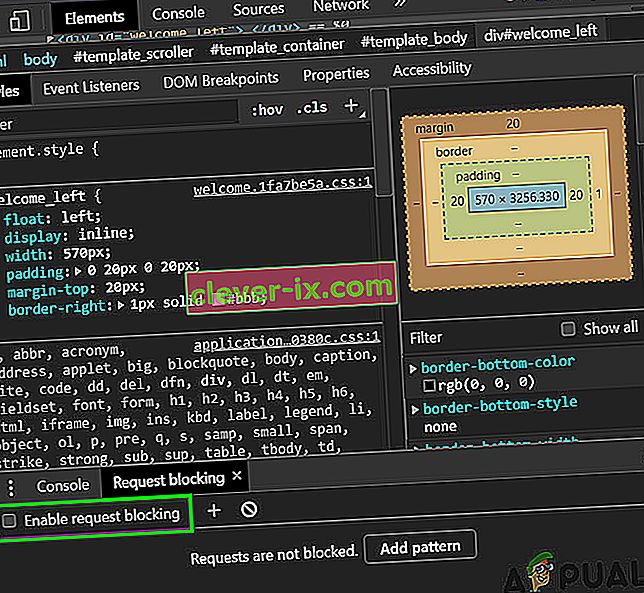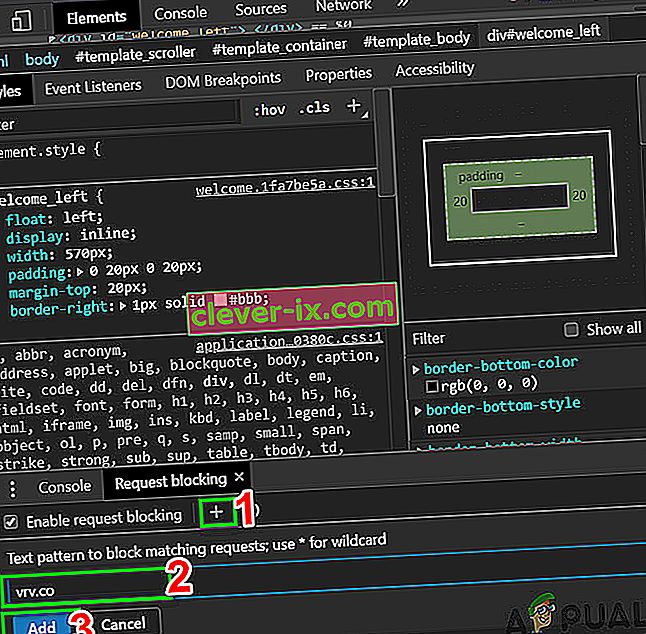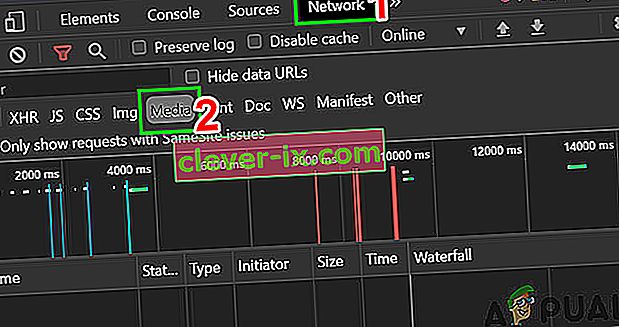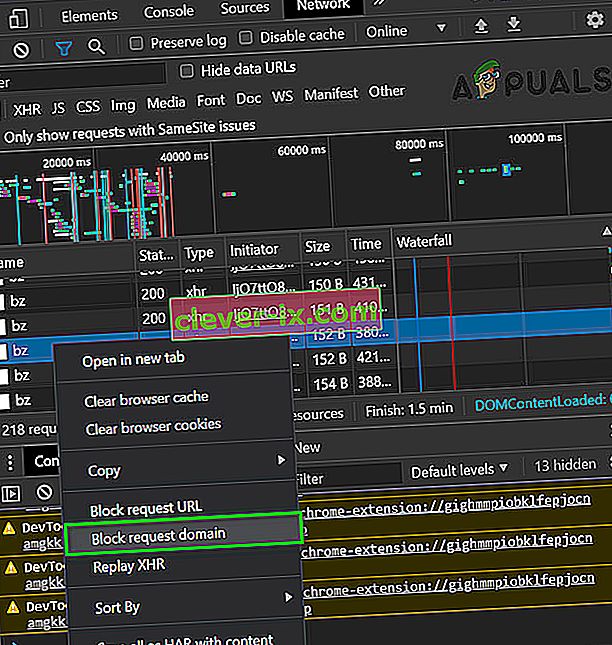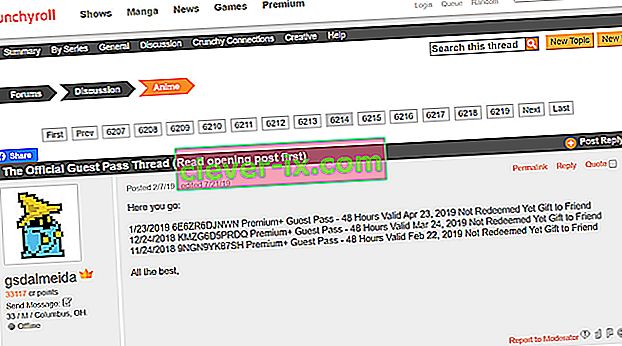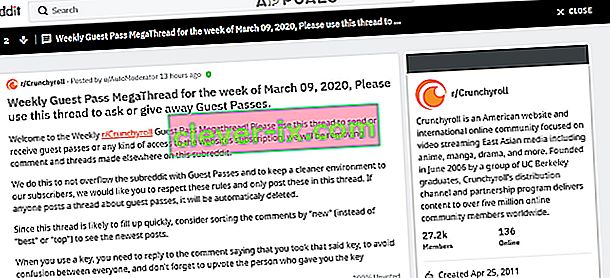För att titta på anime väljer de flesta att använda Crunchyroll-streamingtjänsten. Crunchyroll har en användarbas på över 45 miljoner och är en av de mest besökta platserna i underhållningskategorin. Användare älskar att titta på anime på Crunchyroll men bombningarna av annonser gör denna upplevelse ganska irriterande. Och det finns inget alternativ från Crunchyroll att hoppa över dessa annonser.
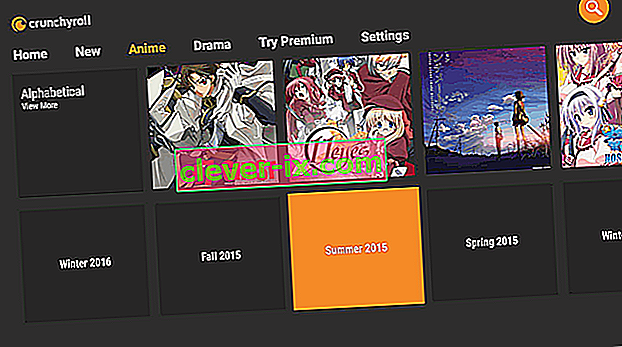
För att övervinna denna irritation väljer många användare att använda adblockers. Men å andra sidan använder Crunchyroll tekniker för att övervinna dessa adblockers. Och de är ganska framgångsrika i att tillämpa dessa tekniker, vilket uppmanar användarna att hitta sätt att stoppa annonser från att laddas och det är därför du är här. Följande är sätt att titta på Crunchyroll utan annonser.
Tänk på att crunchyroll.com är en plattformsapplikation. Den har en webbversion tillsammans med Android- och iOS-applikationer. Att blockera annonser i mobilappar är en annan historia.
Uppdatera AdBlock-tilläggs- och filterlistorna till den senaste versionen
Crunchyroll.com fortsätter att använda olika tekniker för att kringgå och kringgå adblockers. En föråldrad AdBlock-förlängning eller föråldrade filterlistor kommer inte att kunna följa de nyligen tillämpade metoderna och teknikerna. I så fall kan det lösa problemet att uppdatera AdBlock-tillägget och filterlistorna till den senaste versionen. För illustrationsändamål använder vi Chrome med AdBlock-tillägget installerat. Du kan följa instruktionerna enligt din webbläsare och adblocking-tillägg.
- Starta Chrome och klicka på åtgärdsmenyn (tre punkter nära det övre högra hörnet) och klicka sedan på Fler verktyg .
- Klicka sedan på Tillägg i undermenyn .

- Aktivera utvecklarläget nära det övre högra hörnet .

- Klicka nu på Uppdatera för att uppdatera alla tillägg.

- När uppdateringsprocessen är klar, starta om Chrome och öppna sedan Crunchyroll för att kontrollera om annonser är blockerade. Om inte, kan du försöka uppdatera filterlistor.
- Även om filterlistor uppdateras automatiskt kan användare också uppdatera dem manuellt, följ instruktionerna på den officiella sidan för AdBlock. Dessa instruktioner är för filterlistor för AdBlock och du kan följa instruktionerna enligt ditt adblocking-tillägg.

- Efter uppdatering av filterlistor, kontrollera om problemet är löst.
Ändra värdfil till bypass In-Stream-annonser
När Crunchyroll spelar upp annonser i en ström använder den static.vrv.co för att spela upp annonser. Vi kan ändra värdfilen för att spela ett trick som förhindrar att annonser laddas.
- Stäng din webbläsare.
- Tryck på Windows- tangenten och skriv Anteckningar . Högerklicka sedan på Anteckningar i den resulterande listan och klicka sedan på Kör som administratör .
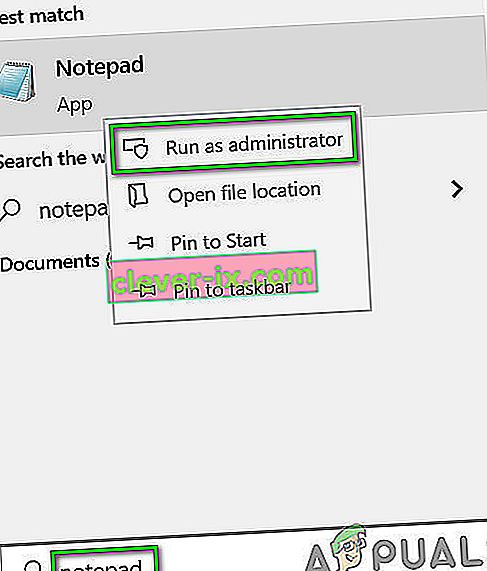
- Klicka nu på Anteckningsblock på Arkiv och sedan på Öppna .
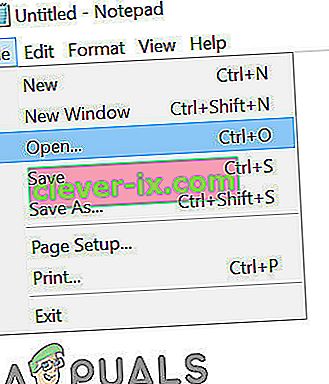
- Ändra nu från Textdokument till Alla filer i dialogrutan Öppna .
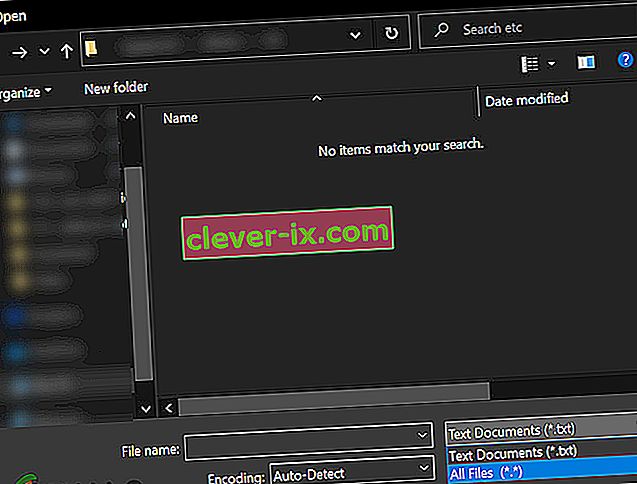
- Navigera sedan till katalogen " värdfiler " . Vanligtvis ligger den på
C: \ Windows \ System32 \ drivrutiner \ etc.
- I filerna som visas väljer du " Hosts" -filen.
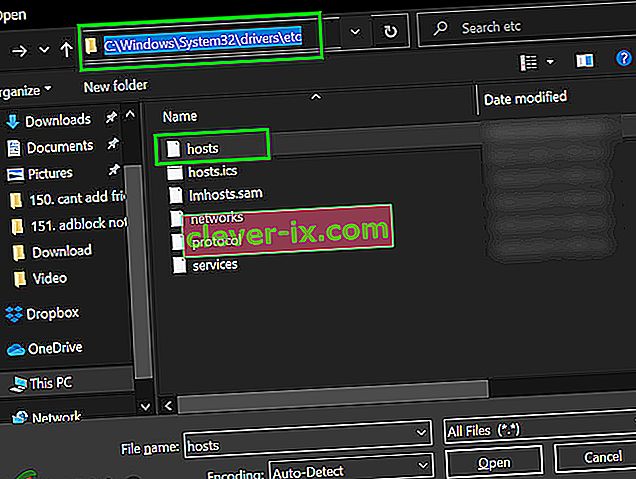
- Lägg nu till en ny rad i värdfilerna i slutet av #
127.0.0.1 static.vrv.co
Faktum är att genom att göra denna ändring ber vi din webbläsarsökning att söka i ditt system efter annonser, som verkligen inte finns där, och därmed kommer annonser inte att laddas och därmed kommer annonser att hoppas över.
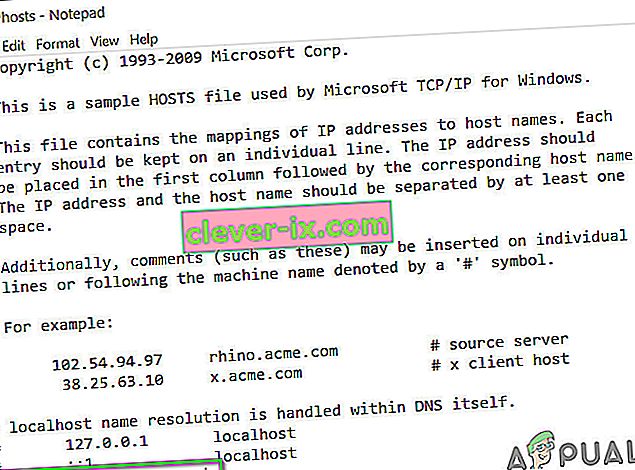
- Spara och stäng sedan filen.
- Öppna nu din webbläsare och kontrollera om Crunchyroll visar annonser.
Försök i en annan webbläsare med ett annat Adblocking-tillägg
Kanske är det ditt Adblocking-tillägg / webbläsare som har äventyrats eller att ditt adblocking-tillägg inte klarar den ständigt föränderliga Crunchyroll. I så fall kan det lösa problemet att ändra ditt Adblocking-tillägg. I så fall kan du göra ett trick om du försöker med en annan webbläsare med ett annat tillägg. Om du använder Chrome kan det försöka lösa problemet med Firefox och Edge eller någon annan webbläsare med ett annat webbläsartillägg och vice versa.
Följande tillägg är kända för att fungera för Adblocking på Crunchyroll
- AdBlock
- AdGuard
- Stoppa alla annonser
- Ublockera
- Ublockera ursprung
- Adblock plus
Använd Opera med dess inbyggda Adblocker
Operas inbyggda adblocker överträffar många kända adblocking-tillägg. Vi hittade positiv feedback från användare som rapporterade att de inte stött på några annonser när de surfar med Opera. Observera att det kommer att finnas synkroniseringsproblem mellan Chrome och Opera om du bestämmer dig för att migrera dina uppgifter om du byter webbläsare.
- Ladda ner och installera Opera-webbläsaren.
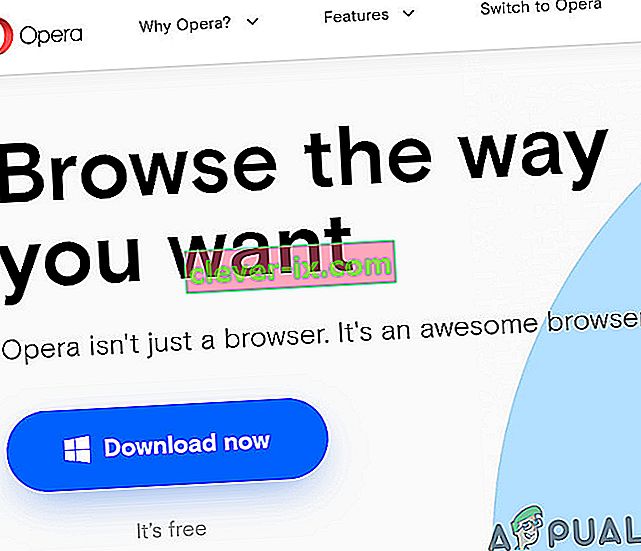
- Nu lanserar Opera och öppna dess inställningar . (Alt + P är kortkommando).
- Vid toppen av inställningar möjliggör att AdBlock funktionen.
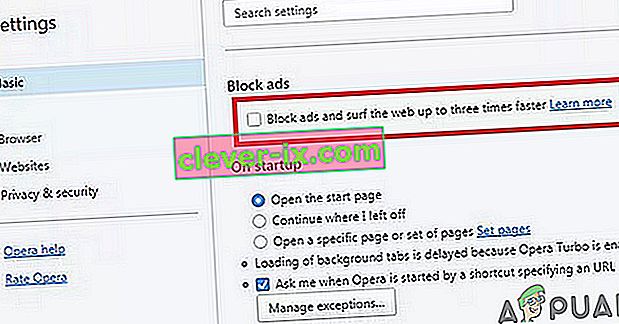
- Öppna nu Crunchyroll för att kontrollera om annonser visas.
Använd Nano Defender
Crunchyroll använder anti-AdBlock-upptäckt för att visa annonser. Det finns en del webbläsartillägg som kan kringgå anti-AdBlock-upptäckt. Nano-försvarare är en av sådana förlängningar. Men det fungerar bara med Nano Adblocker eller så kan du få det att fungera med Ublock Origin.
- Ladda ner Nano Defender.
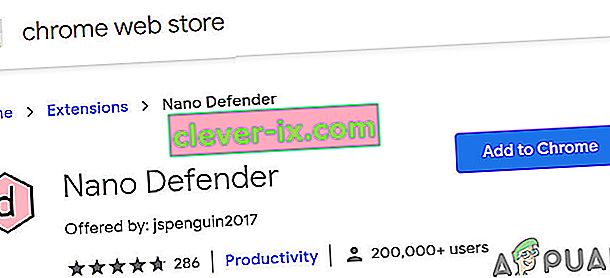
- Nano Defender kan användas med Nano Adblocker.
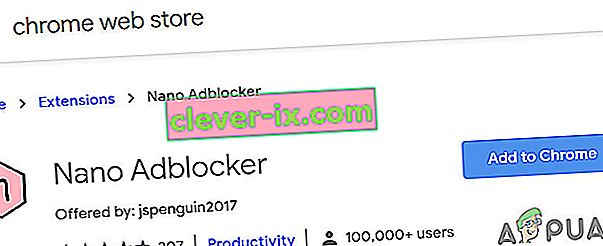
- Nano Defender kan också göra att arbeta med Ublock Origin.
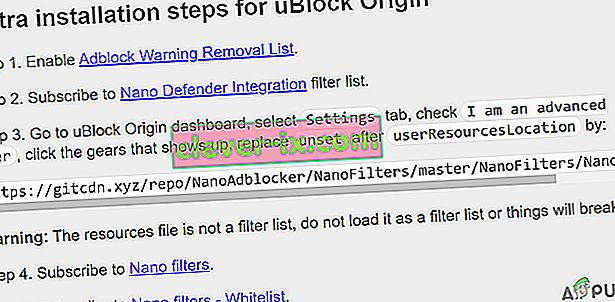
- Starta sedan din webbläsare och kontrollera om annonser i Crunchyroll visas.
Använd utvecklingsverktyg
Om ditt adblocker-tillägg inte kunde blockera annonser på Crunchyroll, kan vi använda Chrome-utvecklarverktyg för att förhindra att annonser laddas genom att blockera webbadressen / domänen som används för att visa annonserna.
- Starta Chrome och öppna Crunchyroll.
- Nu högerklicka på sidan och välj ” Inspektera ”.

- Tryck nu på Ctrl + Skift + P för att öppna kommandolådan .
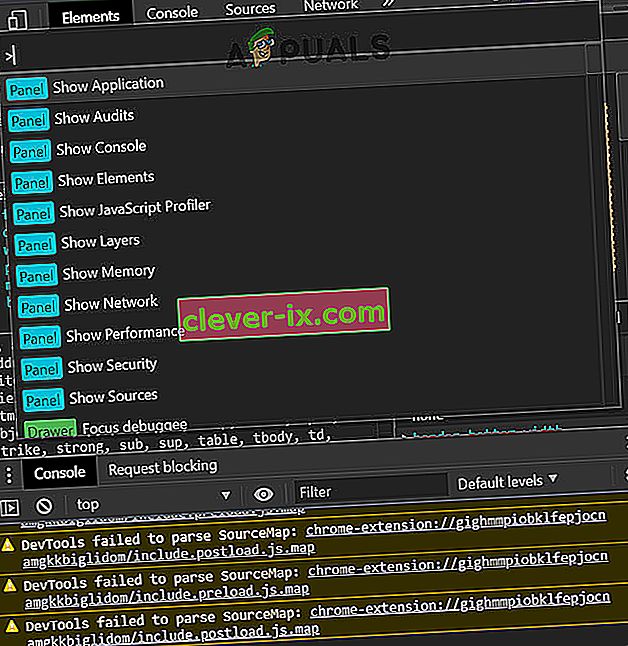
- Skriv nu " Visa begäran blockering " och tryck på Enter.
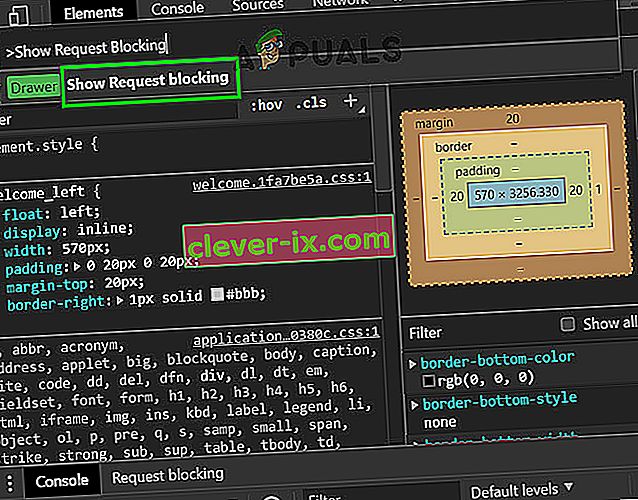
- I den nya panelen markerar du alternativet " Aktivera blockering av begäran ".
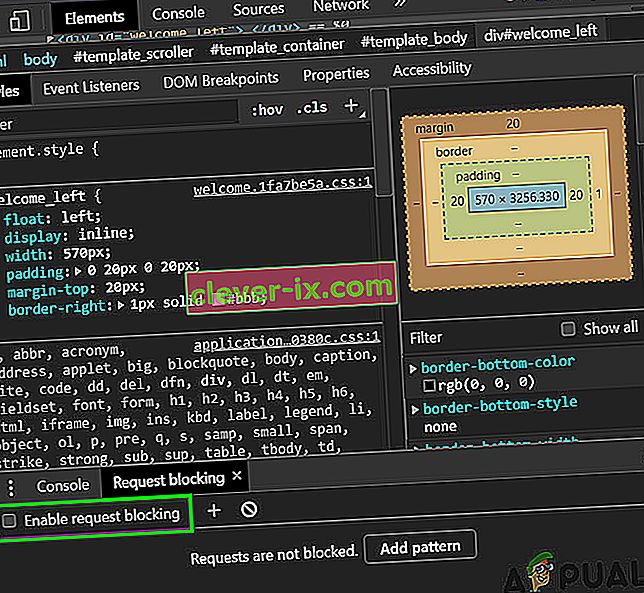
- Klicka nu på plus -knappen och skriv ” vrv.co ” och klicka på Lägg till.
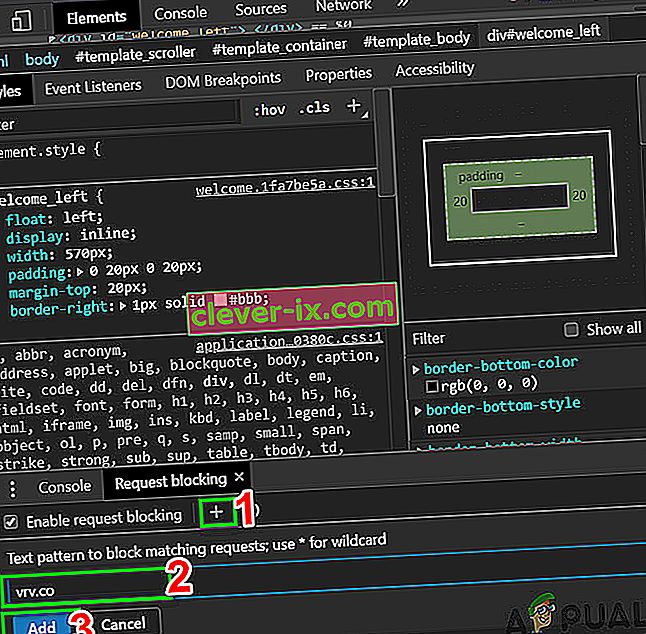
- Håll dev-konsolen öppen och kontrollera om problemet är löst.
- Tänk på att du bör hålla dev-konsolen så att den fungerar och ser Crunchyroll utan annonser.
Om du fortfarande har problem eller webbadressen för att visa annonser från Crunchyroll har ändrats, följ instruktionerna nedan:
- På Crunchyroll-webbplatsen högerklickar du på sidan och klickar sedan på " Inspektera ".

- Klicka nu på dev-konsolen på fliken " Nätverk ".
- Klicka nu på " media ", som visar alla videoannonser som för närvarande visas på sidan.
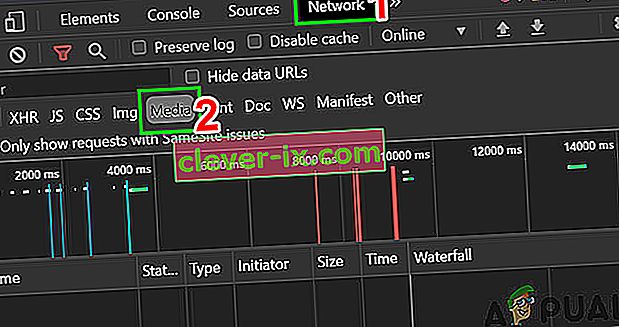
- Spela nu en video på Crunchyroll och förfrågningarna visas i panelen. Dessa förfrågningar kommer från någon annan webbplats som används för att visa annonser.
- Högerklicka på en annons i panelen och klicka på " Blockera begärandedomän" . Och därmed kommer den annonsvisande webbplatsen att läggas till i din blocklista. Kontrollera nu om annonser visas på Crunchyroll.
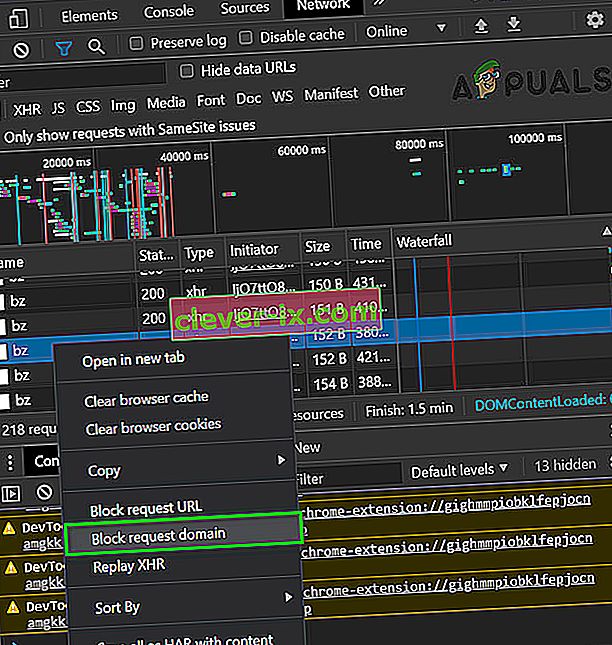
- Kom ihåg att inte blockera något från Crunchyroll, annars kan det hända att din video inte spelas upp. Du kan behöva upprepa denna process en eller två gånger för att blockera all annonsvisning. Tänk på att du bara behöver domänen, inte hela den fullständiga webbadressen, dvs bara static.vrv.co.
Avinstallera / installera om din Adblocking Extension
Om inget hittills har fungerat för dig kan det lösa problemet att avinstallera ditt tillägg och sedan installera om det. För illustrationsändamål kommer vi att avinstallera och installera om AdBlock från Chrome. Du kan följa instruktionerna enligt din webbläsare och adblocking-tillägg.
- Starta Chrome och klicka på Åtgärd-menyn (3 punkter nära övre högra hörnet). Klicka sedan på Fler verktyg .
- Klicka nu på undermenyn på Extensions .

- Navigera sedan till ditt adblocking-tillägg (här AdBlock) och klicka på Ta bort .

- Installera nu igen och aktivera webbläsarens tillägg och kontrollera om problemet är löst.
Använd ett gästkort för att öppna Crunchyroll utan annonser
En användare kan använda gästkort för att njuta av Crunchyroll utan några annonser och avgifter. En gång i månaden får premiumanvändare ett lösenord, en typ av inbjudningsbiljett som kan användas av en nykomling för att uppleva en glimt av alla funktioner i prime-medlemskap i 48 timmar. Men det finns vissa begränsningar, eftersom ett gratis konto kan använda 10 lösenord var sjätte månad. Men huvudfrågan är hur man får gästkortet?
Ett gästkort kan förvärvas genom följande steg:
- En vän med Crunchyroll Premium-prenumeration.
- Officiell Crunchyroll gästpasstråd.
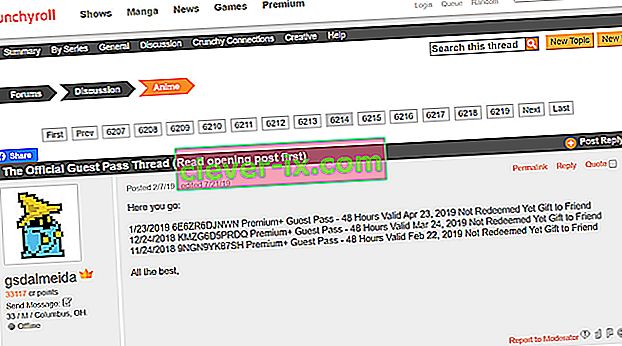
- Reddit Weekly Guest Thread.
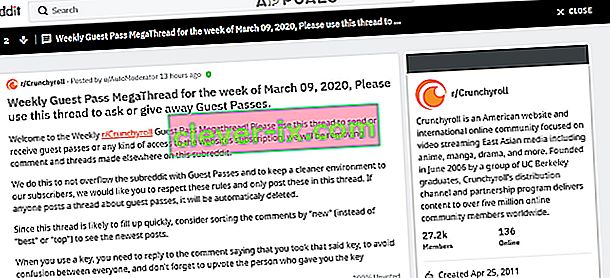
- Sociala medier som Facebook-sidor
Använd Crunchyroll Premium-medlemskap
Om ingenting har fungerat för dig och du har råd att betala för premiummedlemskap som börjar på $ 7,99 / månad + skatt, är det en bra idé att använda prenumerationsalternativet för att bli av med annonser.
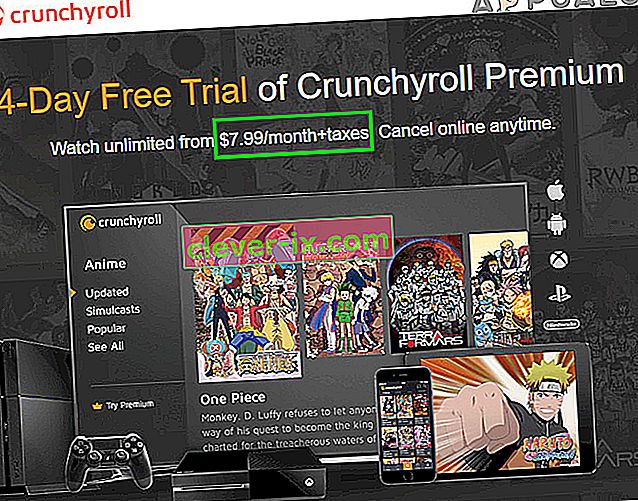
VRV i USA
Användare i USA kan också välja VRV.CO som stöder Crunchyroll och adblockers som fortfarande arbetar med det.